
Rápido! Olhe atrás de você! Alguém está seguindo todos os seus movimentos ... online. Quase todas as principais mídias e lojas on-line estão monitorando tudo o que você faz para personalizar sua experiência na Web e vender mais produtos para você. Embora esses rastreadores possam tornar sua experiência de navegação na Web mais conveniente, às vezes você só deseja navegar na Web em paz.
Então, como você pode esconder suas trilhas usando o proxy de anonimizar JonDo no Linux?

O que é o JonDo?
O JonDo é um serviço de proxy de plataforma cruzada, muito parecido com o TOR, que roteia seu tráfego de internet através de vários computadores remotos, criptografando sua conexão e fornecendo um novo endereço IP. Só esse ato é uma das etapas mais importantes que você pode adotar para proteger sua privacidade on-line, pois os rastreadores não podem mais associá-lo ao seu local e histórico de navegação, pois você não será a única pessoa atribuída ao novo endereço IP.
O JonDoFox é um perfil do Firefox, que vem pré-configurado para executar o proxy JonDo, o que significa que você não precisará alterar nenhuma configuração de rede no seu navegador. O JonDoFox também deixa seu perfil padrão do Firefox inalterado, assim você pode ter uma janela do Firefox aberta para navegação normal na web e outra aberta para navegação anônima. Além disso, o JonDoFox pode ser desinstalado a qualquer momento, através do gerenciador de perfis do Firefox.
O JonDo pode ser executado no Windows, OS X e Linux. O site JonDo oferece código fonte para você compilar, ou arquivos binários pré-compilados para sistemas baseados em Debian / Ubuntu, sistemas OpenSUSE, um arquivo Java puro e até mesmo um arquivo .apk para Android para seu telefone.
Estas instruções irão orientá-lo através do processo em um sistema baseado no Ubuntu, e o processo irá variar dependendo do seu sistema. Se você não estiver usando o Ubuntu, os downloads vinculados neste guia não funcionarão para você; você deve baixar os arquivos de instalação específicos do seu sistema operacional.
Uso livre versus pago
JonDo oferece serviços gratuitos e pagos. Uma conta gratuita encaminha seu tráfego por dois servidores proxy, com um limite nas velocidades de transmissão de dados. Para navegação básica na Web em sites baseados em texto, isso pode ser tudo o que você precisa. No entanto, se você planeja usar o JonDo para ignorar as restrições de local para streaming de vídeo, convém atualizar para um plano pago. O plano pago aumenta o limite de dados para um pouco acima dos requisitos mínimos de largura de banda para o Netflix. Além disso, uma conta paga encaminha seu tráfego por meio de três servidores proxy, oferecendo uma camada adicional de proteção.
Baixar JonDo e JonDoFox
Faça o download do arquivo JonDo for Debian / Ubuntu / Mint. Adicionalmente, baixe o perfil do JonDoFox Firefox para Debian / Ubuntu / Mint.
Quando terminar, abra um terminal abrindo o lançador e digitando “terminal”. Navegue até a pasta Downloads e liste o conteúdo da pasta digitando os seguintes comandos e pressionando Enter após cada:
Downloads de cd /
ls
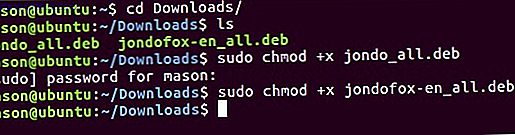
JonDo e JonDoFox devem ser listados. Para instalar o JonDo e o JonDoFox, você precisa tornar esses arquivos executáveis. Digite os seguintes comandos exatamente como mostrado. Isso não prejudicará seu sistema, apenas lhe concederá acesso para instalar esses aplicativos.
sudo chmod + x jondo_all.deb
sudo chmod + x jondofox-en_all.deb
Instalação Terminal
Os comandos de instalação precisam ser digitados exatamente como mostrado. O primeiro fará o download das dependências necessárias para executar o JonDo e o JonDoFox, se eles ainda não estiverem instalados no sistema; os próximos dois instalarão o JonDo e o JonDoFox.
sudo aptitude instalar default-jre java-wrappers firefox
sudo dpkg -i jondo_all.deb
sudo dpkg -i jondofox-pt_all.deb
Instalação GUI
Você não precisa usar a linha de comando para instalar o JonDo e o JonDoFox.
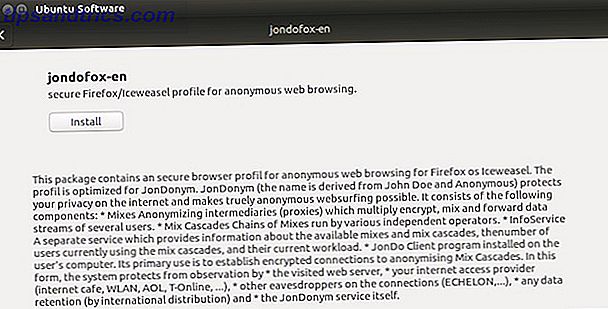
Agora feche seu terminal e abra sua pasta Downloads. Clique duas vezes no arquivo jondo_all.deb . O Ubuntu Software Center será aberto, com um botão para instalar o aplicativo. Depois de clicar em Instalar, você será solicitado a fornecer sua senha e o JonDo será instalado. Faça o mesmo com o arquivo jondofox-en_all.deb . Uma vez completo, ambos os aplicativos podem ser encontrados em seu Launcher digitando JonDo ou navegando pelo menu de aplicativos instalados.
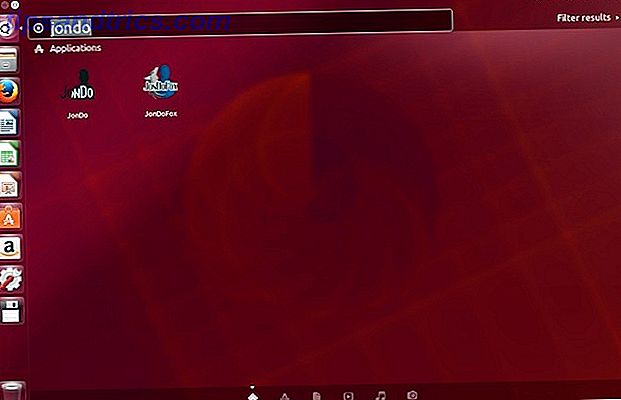
Teste isso!
Abra o JonDo. Um assistente de configuração será aberto durante a conexão com os servidores proxy. Como você se conectará por meio do JonDoFox, poderá fechar esse assistente de configuração. Uma vez JonDo mostra como conectado, você pode abrir o JonDoFox do seu Launcher. Como você pode ver, o Firefox abrirá com algumas extensões pré-instaladas. Estes incluem um bloqueador de JavaScript, um bloqueador de cookies, um bloqueador de anúncios, um gerenciador de perfis e um downloader de vídeo.
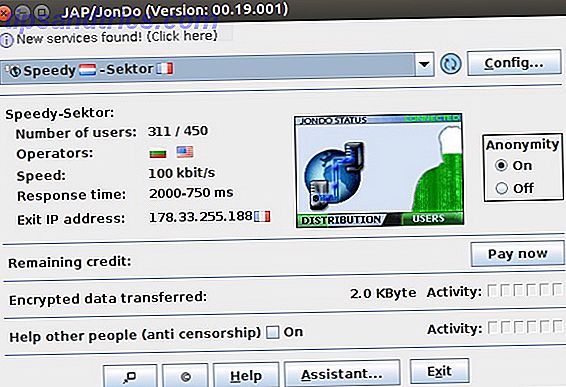
Clique no botão do homenzinho no lado esquerdo da barra de endereços. Este é o seu botão de configurações do JonDoFox, e você quer testar seu anonimato para verificar se tudo está funcionando corretamente. A página da Web de teste de IP deve abrir, mostrando a você como usar o JonDo. Inicie o teste e mantenha essa janela aberta.
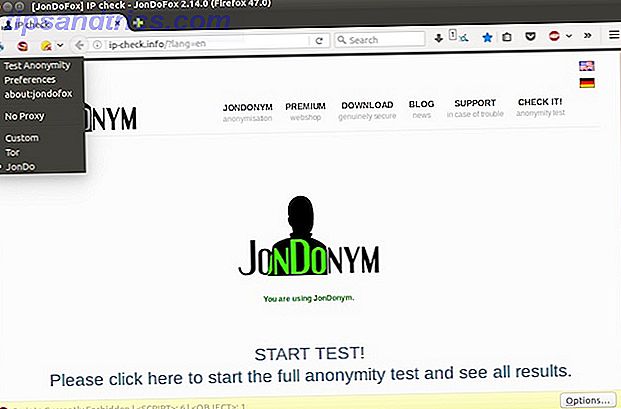
Abra uma janela separada do Firefox clicando no ícone do Firefox no dock. Você será presenteado com um seletor de perfil. Escolha Padrão para carregar uma sessão normal de navegação na Web, que não encaminhará nenhum tráfego da Web por meio dos servidores proxy. Execute o teste de anonimato e compare os resultados entre as duas janelas do navegador. Sua janela do JonDoFox deve ter caixas verdes até o fim, e sua janela do Firefox deve ter caixas vermelhas e laranjas, mostrando a diferença entre navegação anônima e navegação normal.
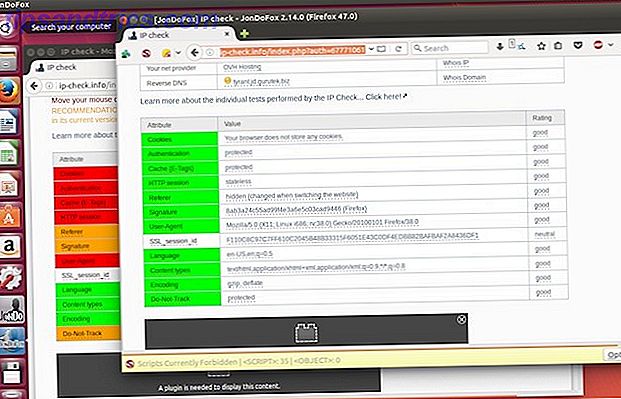
É importante notar que, ao usar o navegador JonDoFox, alguns sites vão quebrar. Alguns desenvolvedores usam o JavaScript para apresentar conteúdo aos usuários, e o JonDoFox bloqueia o JavaScript por padrão. Você pode permitir que isso seja executado em qualquer website que você visitar, clicando no ícone da extensão ao lado da barra de endereço e selecionando quais scripts você deseja permitir.
Navegação anônima na web com JonDo e JonDoFox é uma ótima maneira de obter sua dose diária de notícias e entretenimento sem ser seguido por rastreadores traquinas tentando descobrir como vender mais coisas que você não precisa. Também é uma ótima maneira de contornar o bloqueio de conteúdo por região. Como você contorna as táticas de bloqueio geográfico? [Nós perguntamos] Como você ignora as táticas de bloqueio geográfico? [Nós perguntamos] Muitos de nós sabem como lidar com as táticas de geo-bloqueio notórias, empregando nossas próprias contra-medidas contra eles. Já é hora de todos compartilharmos o que aprendemos. Leia mais em sites como o YouTube e o Netflix. Gosta de ser um JonDo!
Deixe-me cair uma linha nos comentários abaixo do seu navegador anônimo! O processo de instalação ocorreu sem problemas? Você vai pagar para atualizar sua experiência JonDo para velocidades mais rápidas e um salto adicional de proxy?



